Как да използвате лентата за задачи на Galaxy Z Fold4
Лентата за задачи е полезен инструмент във всеки Galaxy Z Fold4, чрез който можете да управлявате любимите си приложения, да работите и да превключвате между тях, и не само. По-долу ще научите повече за това как да използвате, активирате и да извличате максимума от лентата за задачи.
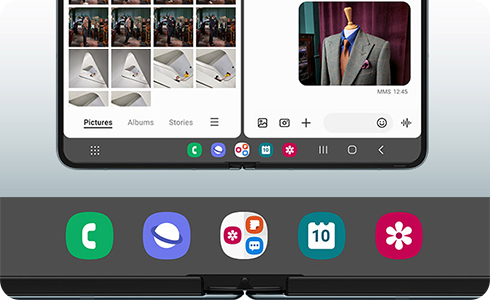
Как да активирате лентата за задачи
За да активирате лентата за задачи, следвайте тези стъпки:
Когато настроите лентата за навигация на „Плъзгане“, разполагате също с меню, наречено „Показване и скриване чрез докосване и задържане“. Ако актиирате тази функция, можете да натиснете и задържите долната лента на задачите, за да я покажете или скриете.
Благодарим Ви за обратната връзка
Моля отговорете на всички въпроси.



